Accessのレポートでグループ化の設定をすると、グループごとに改ページして印刷することもできます。
[グループフッター]の[改ページ]プロパティで設定します。
グループごとに印刷したいときに便利です。
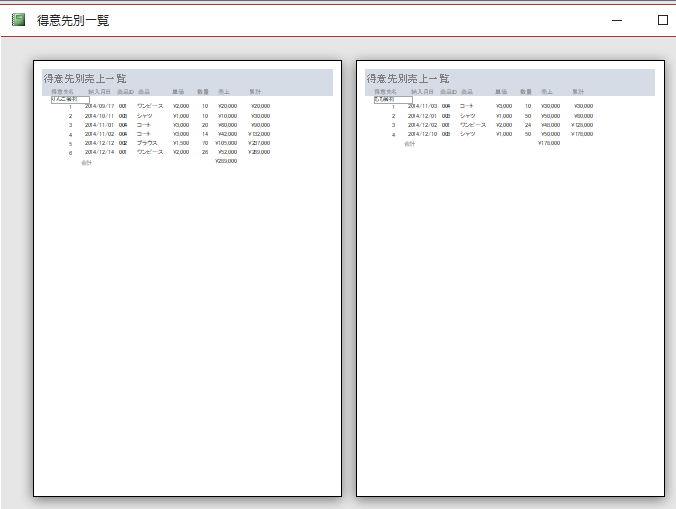
参考ここでは[ドキュメントウィンドウオプション]で[ウィンドウを重ねて表示する]を選択しています。[ウィンドウを重ねて表示する]と[タブ付きドキュメント]の違いについては、以下の記事で解説しています。
-
[タブ付きドキュメント]と[重ねて表示]の違いと切り替え方法
Access 2007以降、オブジェクトを表示すると、タブ付きウィンドウで表示されるようになっています。 以前からAccessを使っている方 ...
レポートのグループ化
ここのサンプルで使用するレポートは、以下の記事で解説しています。
レポートのグループ化(グループレベルの設定)は、ウィザードで指定して作成することもできますし、レポートの作成後にデザインビューやレイアウトビューで設定することもできます。
-
レポートの[グループ化]と[並べ替え]と[集計]の設定
Accessのレポートにグループレベルを設定して、レコードをグループごとに分類できます。 グループレベルは、ウィザードで指定して作成すること ...
-
レポートウィザードを使った[グループ化][並べ替え][集計]の設定
Accessのレポートでは、グループレベルを設定してデータを階層的に整理したり、並べ替えやグループごとの集計を行うことができます。 さらに、 ...
ここでは下記で作成したレポートをもとに解説していきます。
-
グループ単位で累計や連番を表示(レポートの集計実行プロパティ)
レポートのテキストボックスには[集計実行]プロパティがあります。 この集計実行プロパティを使用すると、レポートでグループ単位の累計を計算でき ...
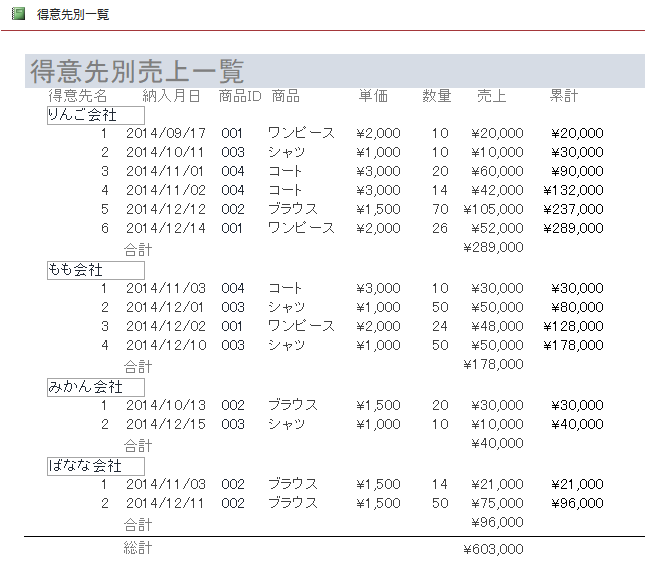
デザインビューです。
[得意先ID]でグループ化しています。
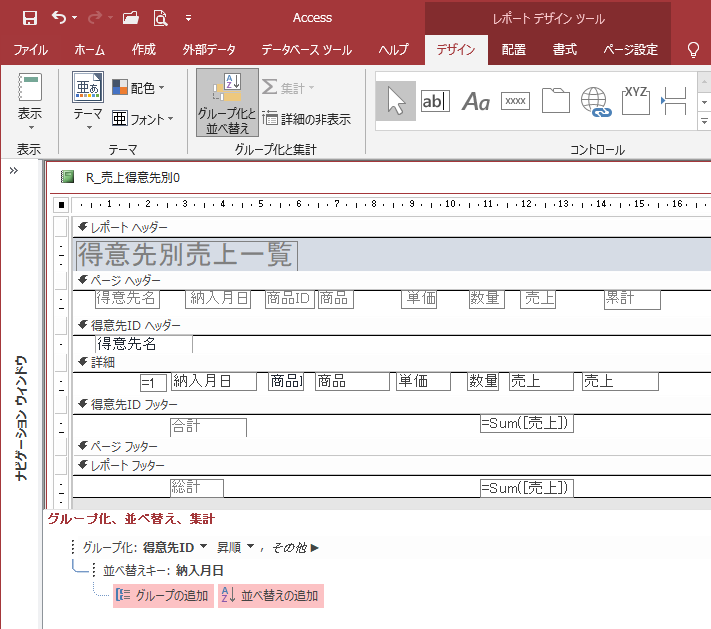
グループ単位で改ページ
レポートでグループ化の設定をしておくと、グループごとに改ページして印刷することも簡単です。
グループ化したレポートをデザインビューで表示します。
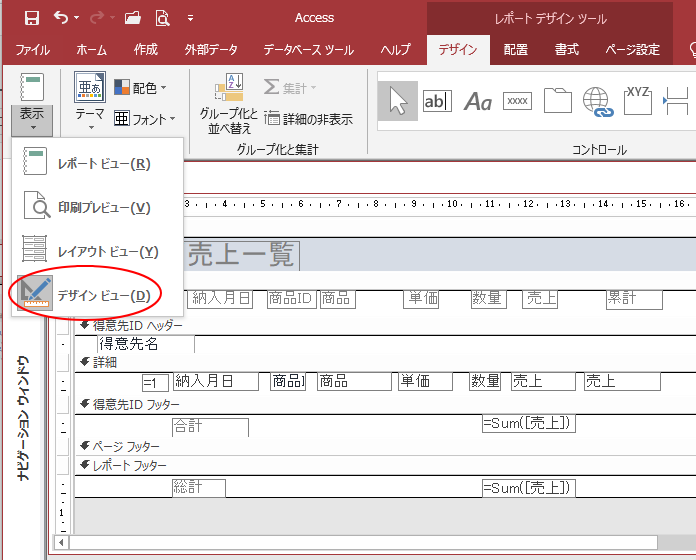
[グループフッター]の[改ページ]プロパティ
[グループフッター]のプロパティを表示します。
[F4]キーを押すと、プロパティを表示できます。
[書式]タブの[改ページ]で[カレントセクションの後]を選択します。
![[グループフッター]の[改ページ]プロパティ](https://hamachan.info/WordPress2019/wp-content/uploads/2021/04/kaipage5-e1723896173640.png)
参考改ページプロパティは、レポートを印刷するときに各セクション(レポートヘッダー、グループヘッダー、詳細、グループフッター、レポートフッター)で改ページを行うかどうかを設定するものです。
ページヘッダーとページフッターには、[改ページ]プロパティはありません。
選択肢は、以下の4つです。既定は[しない]です。
- しない
- カレントセクションの前
カレントセクションを印刷する前に改ページします。 - カレントセクションの後
カレントセクションの印刷した後に改ページします。 - カレントセクションの前後
各セクションを印刷する前に改ページします。
[改ページ]プロパティは、フォームにもあります。
フォームを印刷する時にセクションで改ページを行うかどうかを設定します。
印刷プレビューで確認
[印刷プレビュー]で確認します。
[ズーム]グループの[2ページ]をクリックすると、確認しやすいと思います。
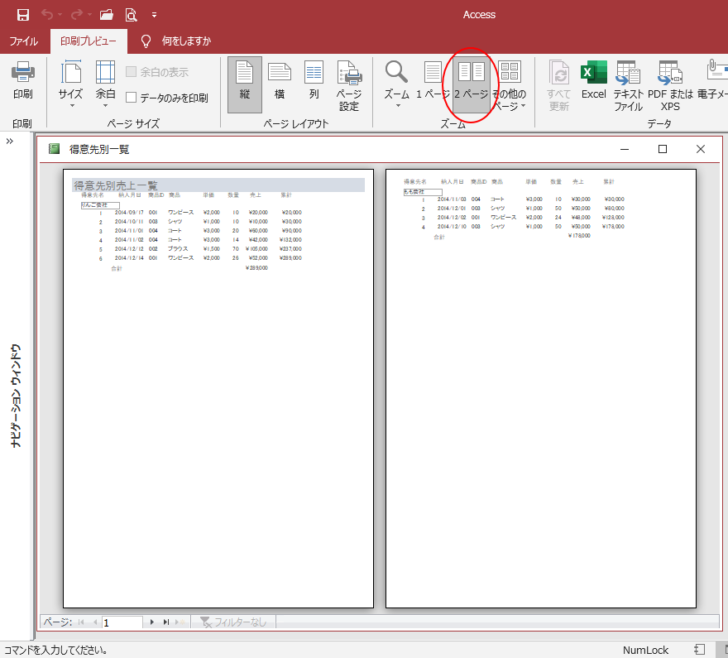
すべてのページにタイトルを表示するには
レポートヘッダーのタイトル[得意先別売上一覧]をすべてのページに印刷したいのであれば、[ページヘッダー]セクションにタイトルを配置します。
先頭ページのみにタイトルを表示するのであれば[レポートヘッダー]に設置して、すべてのページにタイトルを表示するのであれば[ページヘッダー]に設置します。
タイトルをページヘッダーに移動して、コントロールを調整します。
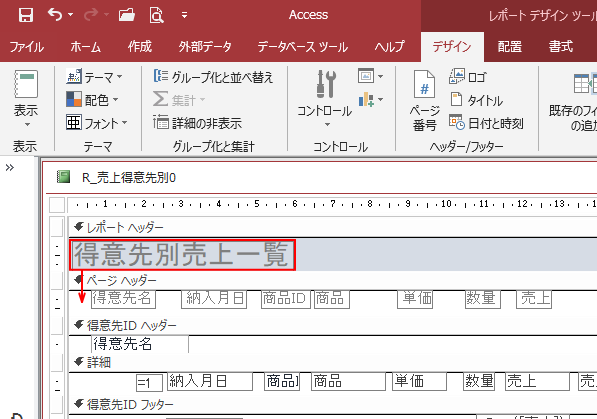
そして、[ページヘッダーセクション]のプロパティで、[書式]タブの[背景色]で任意の色を設定します。
ここでは[テキスト 2, 明るめ 80%]を選択します。
![[ページヘッダーセクション]のプロパティ](https://hamachan.info/WordPress2019/wp-content/uploads/2021/04/kaipage12-e1723896205358.png)
印刷プレビューで確認すると、以下のようになります。
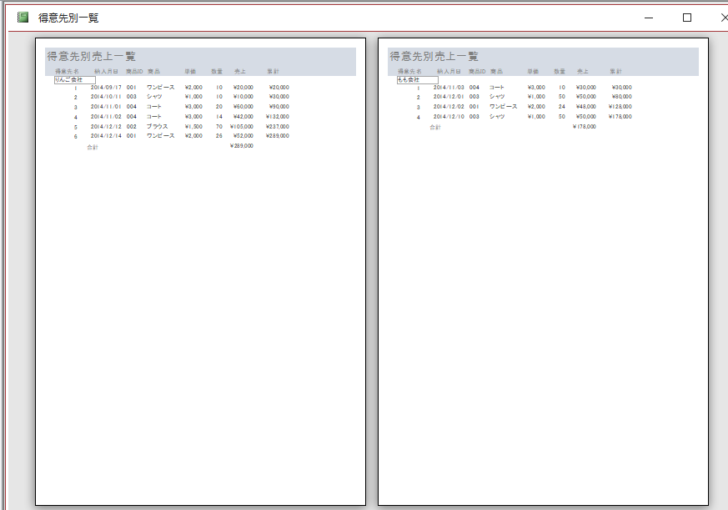
参考レポートに透かしを設定することもできます。
-
レポートに透かし画像を入れて印刷するには
Accessのレポートを印刷するときに、透かし文字を入れて印刷したいという場合もあると思います。 Wordのように透かし文字が標準で用意され ...
レポートの縞模様の色や間隔を設定する方法については、以下の記事で解説しています。
-
レポートを数行おきに色が異なる縞模様(背景色)にするには
Accessでレポートを作成すると、既定で1行おきに背景色が異なる縞模様になります。 背景色はプロパティで簡単に変更できますし、背景色なしに ...
また、Accessには罫線という機能はありませんが、[詳細]セクションに[直線]を引くことで罫線を引いたように見せることができます。
-
レポートの詳細セクションに直線を引いて数行おきに罫線を設定する
Accessのレポートで罫線を数行おきに設定する方法です。 Accessには罫線という機能はありませんが、[詳細]セクションに[直線]を引く ...
レポートには、7つのセクションがあります。グループセクションを2ページ目以降にも印刷する方法は、以下の記事で解説しています。
-
レポートのセクションの種類とグループセクションの繰り返し設定
Accessのレポートには7つのセクションがあります。 それぞれのセクションがどの位置に印刷されるかを理解しておくと、思い通りのレイアウトで ...
